Запишите любую часть экрана без задержек
С легкостью захватывайте любую часть экрана с помощью нашего передового программного обеспечения для записи экрана. И вы можете наслаждаться высокой совместимостью с различными поддерживаемыми размерами экрана, позволяя выбирать из разнообразные режимы записи экрана. Предпочитаете ли вы записывать полноэкранный режим, выбираете определенную область или импортируете пользовательские размеры, такие как 1280x720, 854x480, DiReec Screen Recorder может удовлетворить ваши потребности и с легкостью обеспечить запись без задержек.







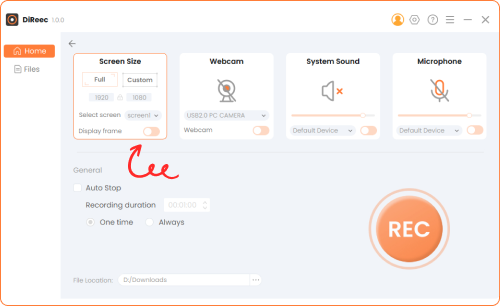
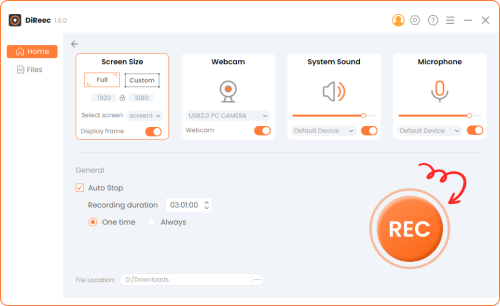
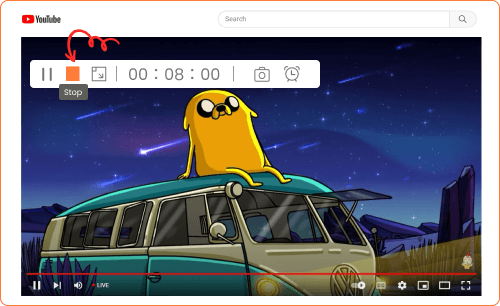




Наконец-то я нашел идеальный рекордер экрана! Он невероятно универсален, позволяя мне исследовать различные функции. Помимо захвата экрана, он также позволяет мне одновременно записывать звук и веб-камеру. Инструменты редактирования просто фантастические, они позволяют выполнять такие задачи, как обрезка, аннотирование и добавление!